Övning konfigurera Privileged Identity Management för Microsoft Entra-roller
Konfigurera rollinställningar för Microsoft Entra
Öppna rollinställningar
Följ de här stegen för att öppna inställningarna för en Microsoft Entra-roll.
Logga in på administrationscentret för Microsoft Entra som innehavaradministratör.
Sök efter och välj sedan Microsoft Entra Privileged Identity Management.
På skärmen Privileged Identity Management (Privilegierad identitetshantering) i det vänstra navigeringsfältet väljer du Microsoft Entra-roller.
På sidan Snabbstart går du till det vänstra navigeringsfältet och väljer Inställningar.
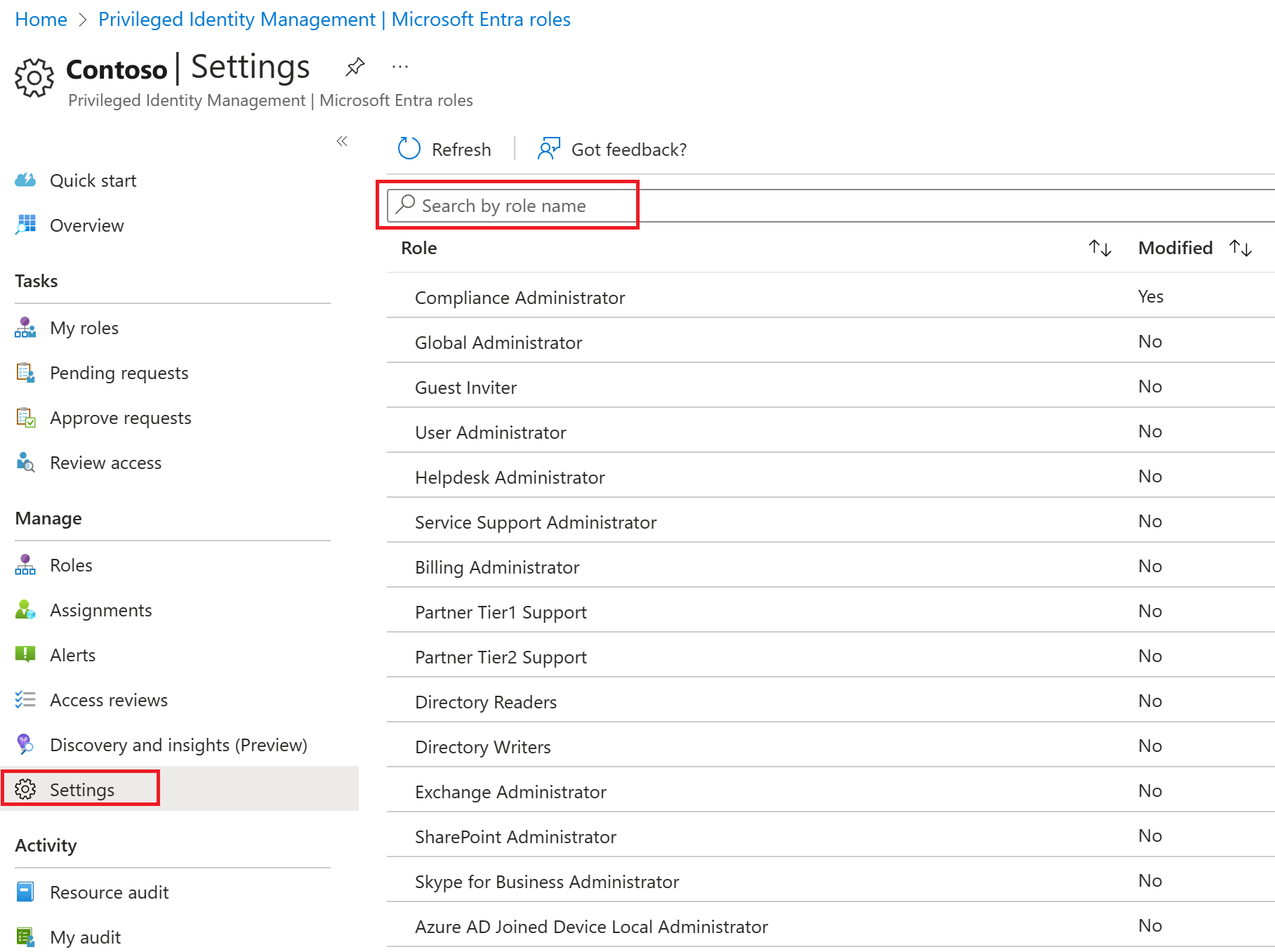
Granska listan över roller och ange sedan kompatibilitet i sök efter rollnamn.
I resultatet väljer du Efterlevnadsadministratör.
Granska information om rollinställningen.
Kräv godkännande för att aktivera
Om du anger flera godkännare slutförs godkännandet så snart en av dem godkänner eller nekar. Du kan inte kräva godkännande från minst två användare. Följ dessa steg för att kräva godkännande för att aktivera en roll.
På sidan Information om rollinställning går du till den översta menyn och väljer Redigera.
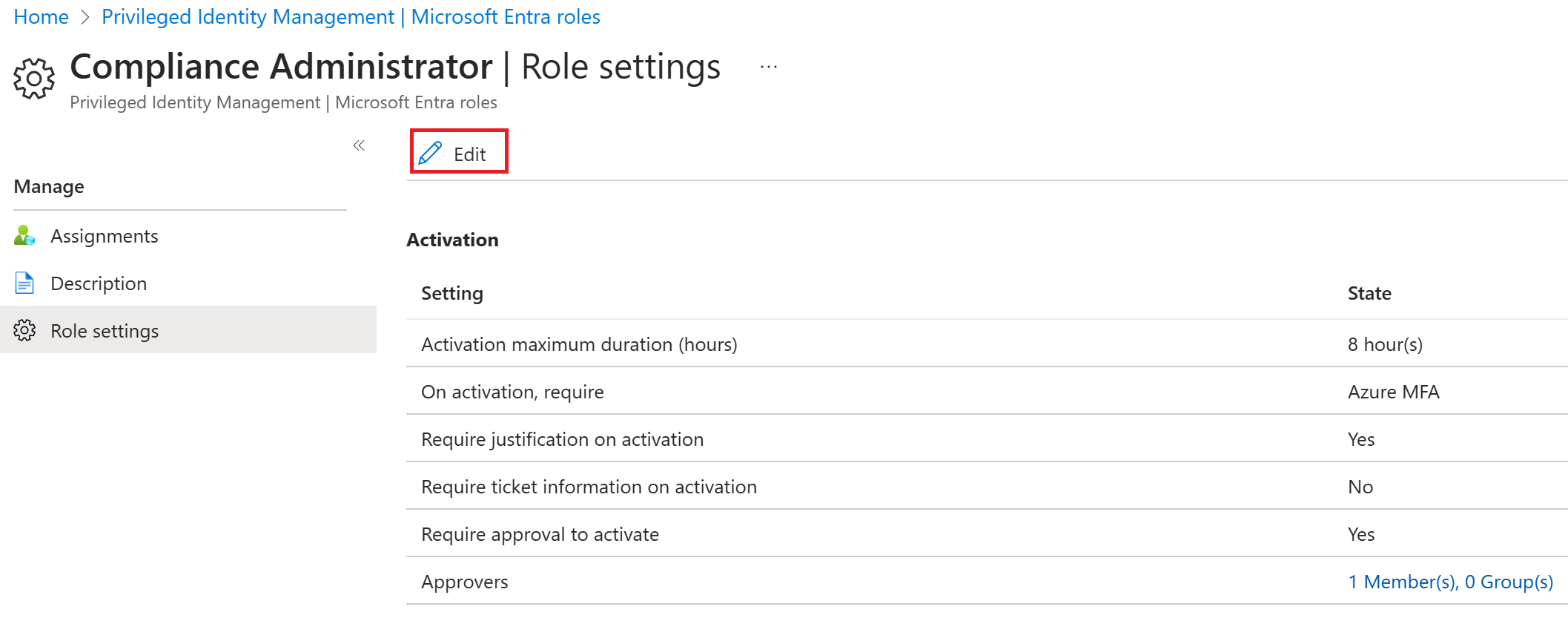
Välj kryssrutan Kräv godkännande för att aktivera på skärmen Redigera rollinställning – Administratör för efterlevnad.
Välj Välj godkännare.
I fönstret Välj en medlem väljer du ditt administratörskonto och väljer sedan Välj.
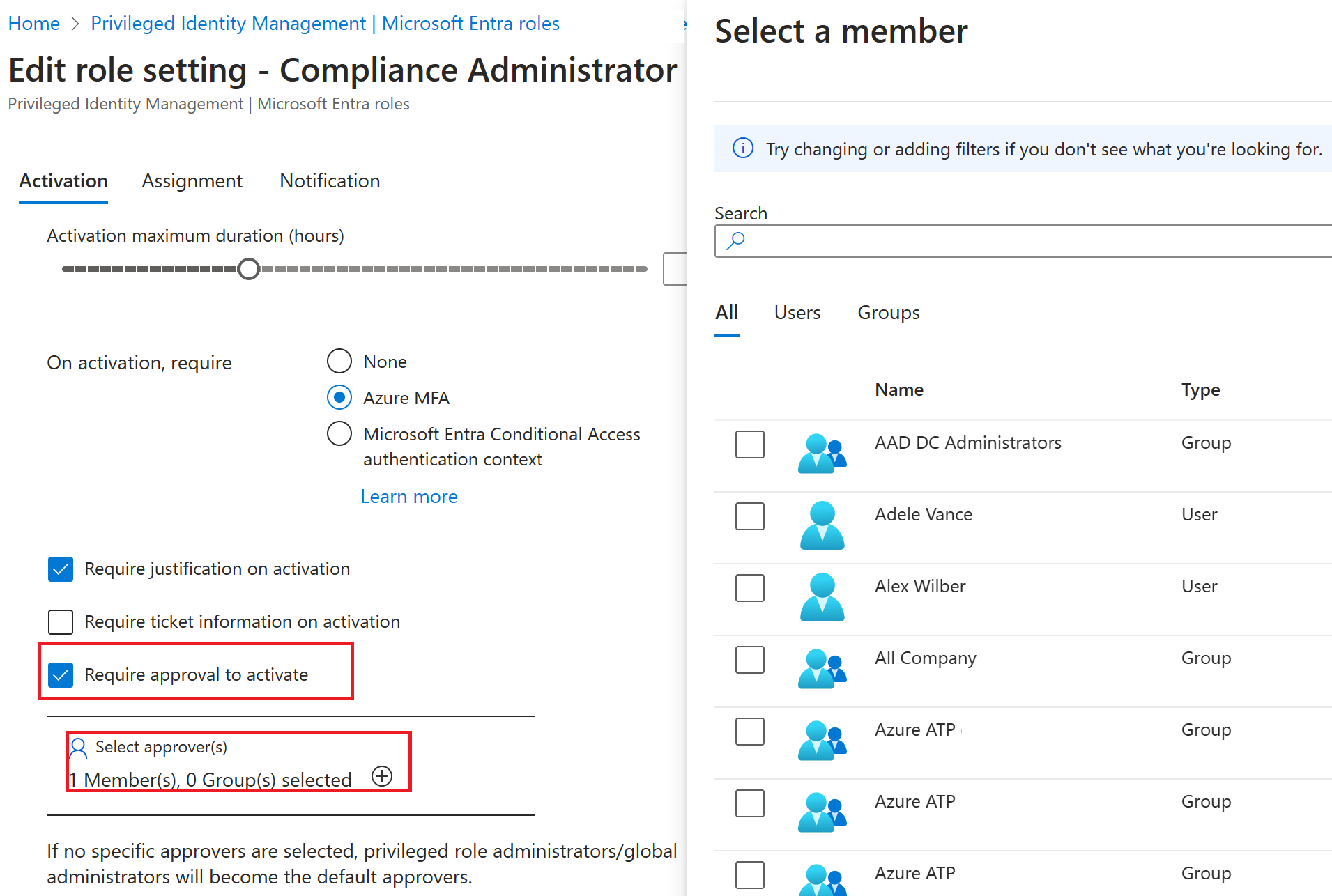
När du har konfigurerat rollinställningarna väljer du Uppdatera för att spara ändringarna.